Trong trường hợp, bạn quên mất mật khẩu Facebook cá nhân hoặc bị hacker lấy thì hệ thống sẽ yêu cầu xác nhận danh tính. Nhằm giúp bạn lấy lại tài khoản mạng xã hội này, dưới đây là 3 cách lấy lại mật khẩu Facebook bằng hình ảnh đơn giản, dễ thực hiện nhất. Cùng tìm hiểu ngay nhé!
Lấy mật khẩu Facebook bằng hình ảnh là gì?
Đây là việc bạn sử dụng hình ảnh của CMND/CCCD chính chủ để xác thực với Facebook bạn là chủ tài khoản đang cần lấy lại mật khẩu. Điều này đảm bảo rằng tài khoản của bạn phải được sở hữu bởi chính chủ chứ không phải bất kỳ ai đang mạo danh.
Ngoài ra, bạn cũng có thể lấy lại mật khẩu Facebook cá nhân bằng hình ảnh đại diện hoặc hình ảnh của bạn bè cũng khá đơn giản.

Lấy lại mật khẩu Facebook bằng hình ảnh cần chuẩn bị gì?
Một số giấy tờ bạn cần chuẩn bị trước khi thực hiện cách lấy lại mật khẩu Facebook dưới đây:
- Hình chụp 2 mặt CMND/CCCD rõ ràng, sắc nét, bắt buộc phải có mặt bạn và những thông tin xác nhận danh tính khác.
- Có thể thay thế bằng các giấy tờ tùy thân như visa, bằng lái xe,…
Hướng dẫn cách lấy mật khẩu Facebook bằng hình ảnh đại diện, bạn bè
Dưới đây là 3 cách lấy lại mật khẩu Facebook bằng hình ảnh đơn giản, dễ thực hiện:
Cách 1: Lấy lại mật khẩu Facebook bằng hình ảnh bạn bè
Bước 1: Đăng nhập vào tài khoản Facebook của bạn rồi chọn mục “Khôi phục tài khoản”.
Bước 2: Chọn “Không còn truy cập được nữa”
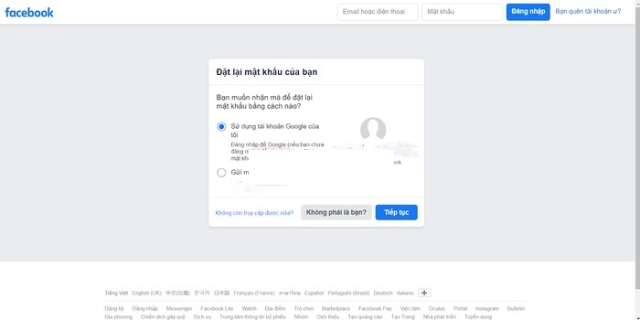
Bước 3: Nhập địa chỉ email mới để Facebook gửi xác minh và tiến hành khôi phục tài khoản. Sau đó, chọn tiếp tục.
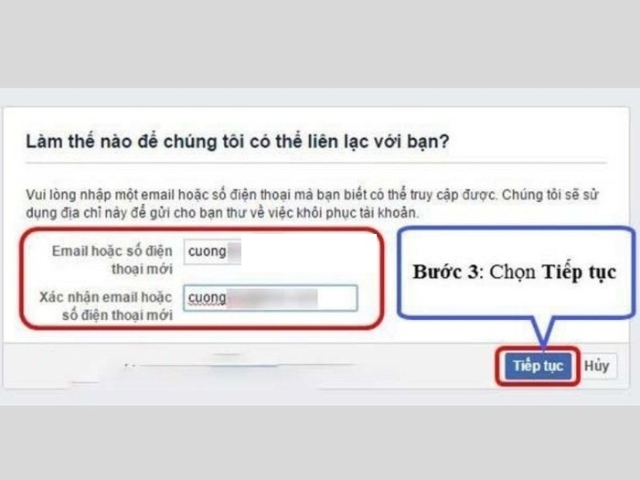
Bước 4: Chọn mục “Công khai các liên hệ tin cậy của tôi”
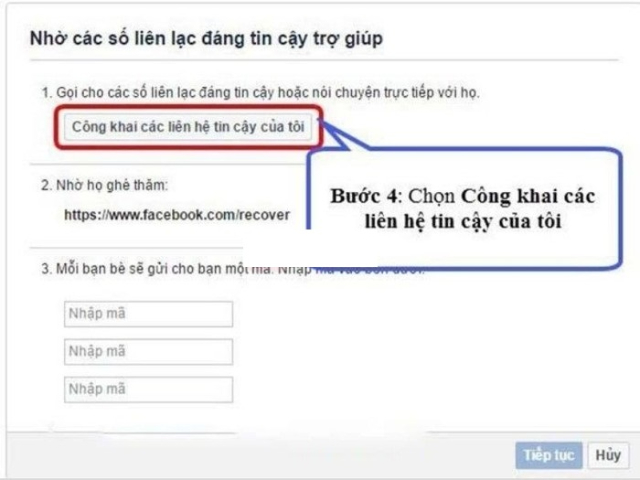
Bước 5: Bạn nhập họ tên 3 tài khoản bạn bè liên hệ gần đây nhất của mình rồi chọn “Chấp nhận”
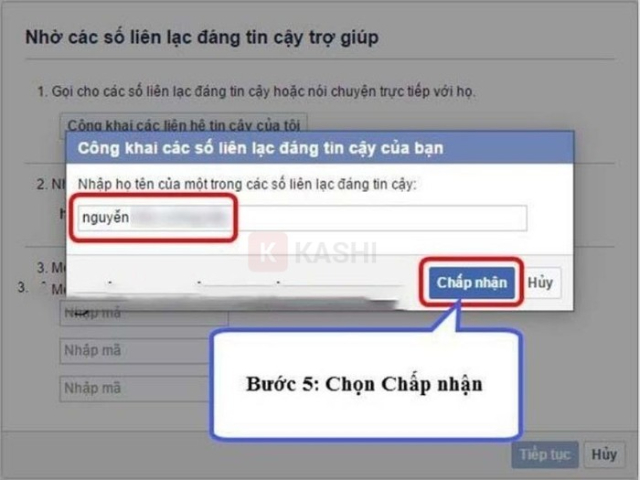
Bước 6: Gửi link đăng nhập Facebook cho các bạn bè đã lựa chọn ở trên rồi nhờ họ truy cập để xác nhận.
Bước 7: Những tài khoản bạn bè trên sẽ nhận được mã Code gồm 4 chữ số, bạn hãy lấy mã code đó và nhập vào ô trống rồi chọn “Tiếp tục”.
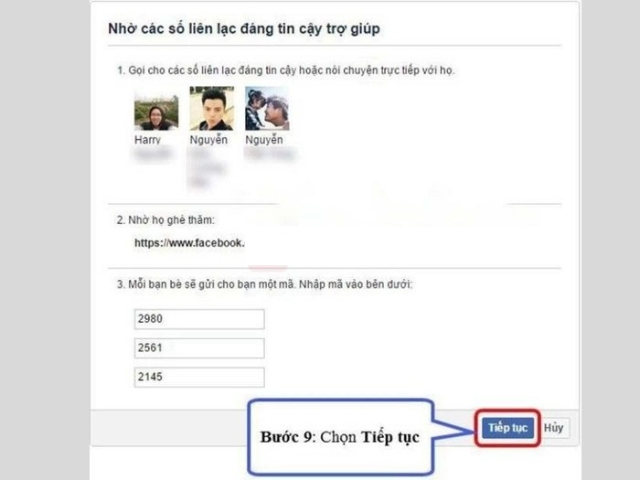
Bước 8: Tạo mật khẩu mới.
Cách 2: Lấy mật khẩu Facebook bằng hình ảnh đại diện
Với cách này, bạn cần đăng nhập bằng hình đại diện chứ không dùng mật khẩu. Các bước cụ thể như sau:
Bước 1: Truy cập vào ứng dụng Facebook.
Bước 2: Tại giao diện chính, chọn biểu tượng hình tam giác ngược trên máy tính hoặc biểu tượng 3 dấu gạch ngang trên điện thoại → Chọn “Cài đặt và quyền riêng tư” → Nhấn “Cài đặt”.
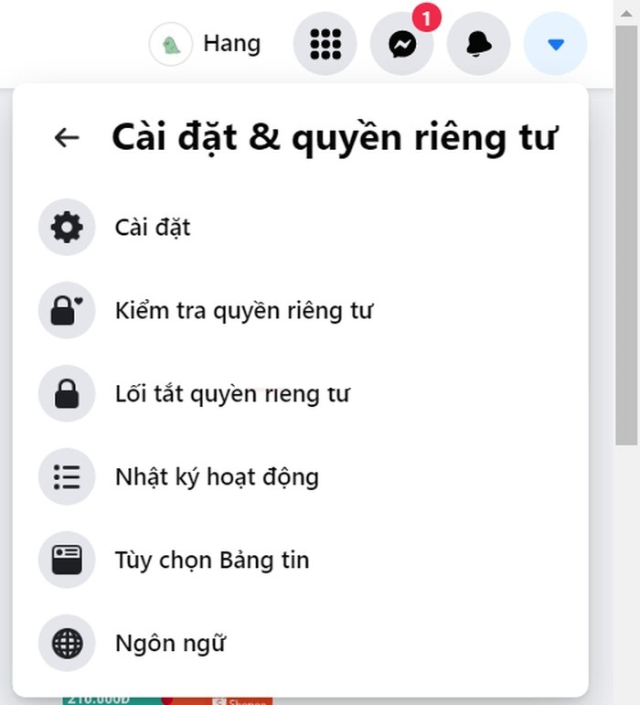
Bước 3: Nhấn bảo mật và đăng nhập. Tại mục đăng nhập, bạn sẽ thấy phần “Lưu thông tin đăng nhập của bạn” hoặc một số giao diện ghi là “Đăng nhập bằng ảnh đại diện”. Bạn chọn vào mục này để xác minh thông tin là được.
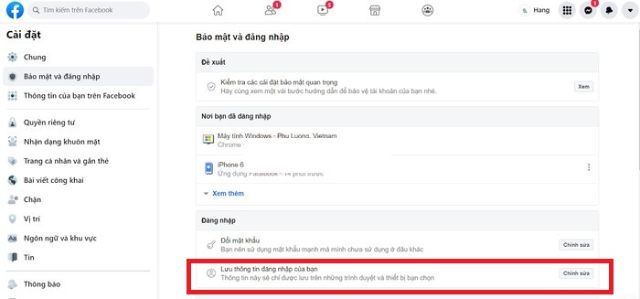
Cách 3: Lấy mật khẩu Facebook bằng CCCD, CMT, Bằng lái xe
Bước 1: Truy cập vào mục xác nhận danh tính Facebook theo đường dẫn sau: https://www.facebook.com/help/582999911881572/?helpref=hc_fnav
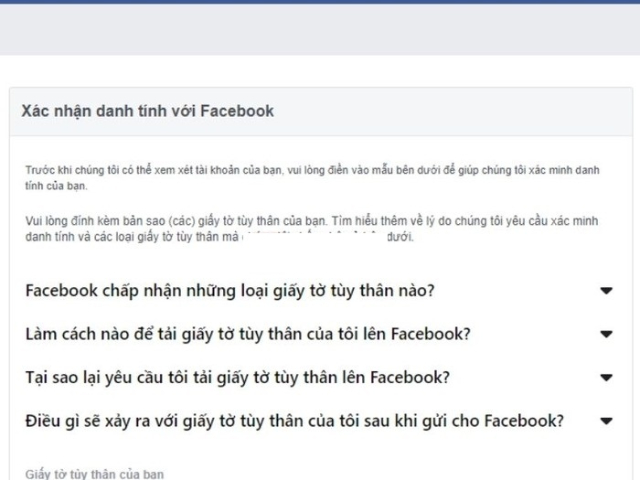
Bước 2: Giao diện hiển thị thông báo xác nhận gửi ID và điều khoản của Facebook để bạn tham khảo.
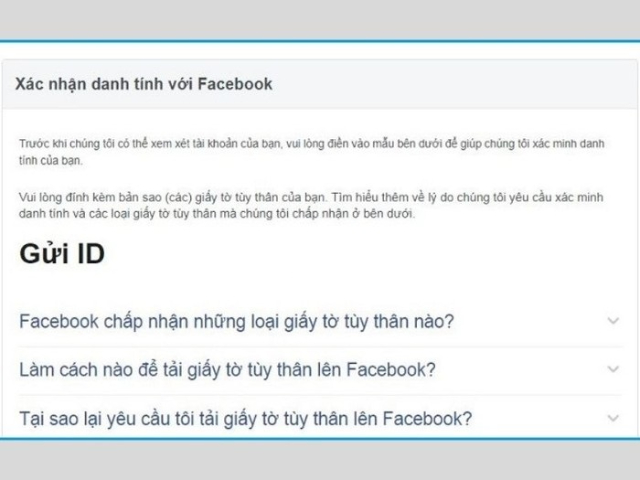
Bước 3: Bấm mục “Chọn tệp” để tải 2 ảnh mặt trước và sau của CMND hoặc visa. Sau đó, chọn 1 tấm ảnh chân dung của bạn để Facebook xác minh thông tin là chính xác. Lưu ý, nên chọn ảnh rõ nét khuôn mặt để tiến hành xác minh nhanh chóng nhé.
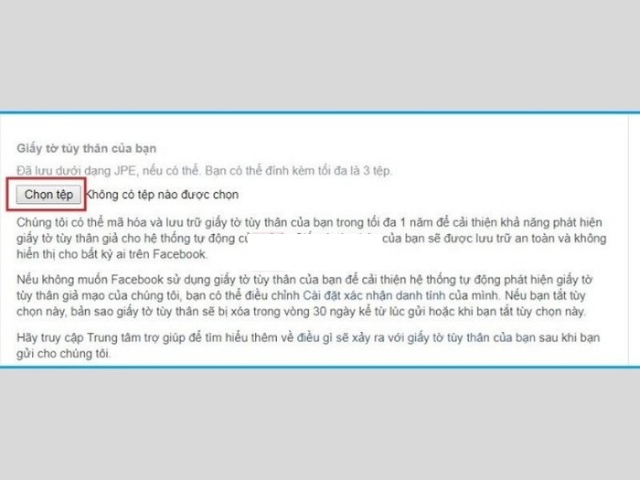
Bước 4: Nhập địa chỉ Email hoặc số điện thoại rồi chọn “Gửi” rồi chờ trong 30 ngày để nhận kết quả.
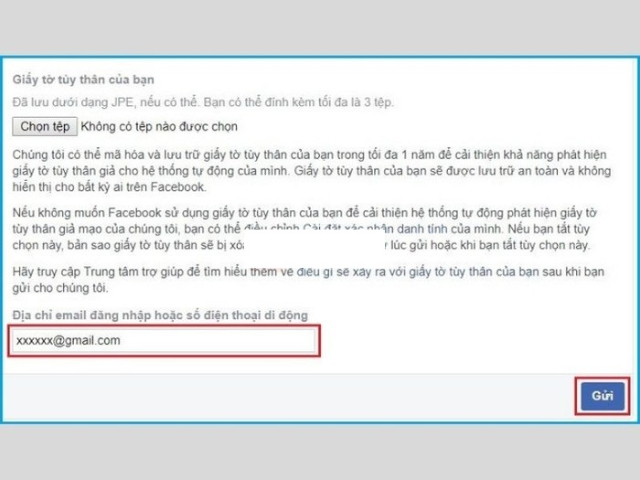
Trên đây là 3 cách lấy lại mật khẩu Facebook bằng hình ảnh chi tiết cho bạn tham khảo. Nếu gặp trục trặc trong quá trình thực hiện, hãy liên hệ với chúng tôi để được hỗ trợ nhanh nhất. Chúc bạn thành công.
Xem thêm:
Cách đổi sang background đen ở facebook đơn giản
Thủ thuật ẩn bài viết Facebook trên dòng thời gian
Những mẹo giúp đăng xuất Facebook nhiều thiết bị dễ dàng nhất
